Cum să oprești computerul de pe telefon

Cum să oprești computerul de pe telefon
Facebook găzduiește o mulțime de videoclipuri. Are opțiuni pentru transmisii live , vizionarea videoclipurilor în grupuri , iar transmisia live poate fi partajată ca videoclip odată ce s-a încheiat. Destul de mulți creatori de conținut de pe YouTube au pagini de Facebook cărora le partajează videoclipuri. Utilizatorii Instagram care încarcă videoclipuri au și opțiunea de a le partaja și pe Facebook.
În total, face din Facebook un centru pentru o mulțime de videoclipuri. Fila Watch din aplicația Facebook poate ține utilizatorii ocupați pentru o oră bună.
Facebook acceptă redarea videoclipurilor pe browserele desktop la fel de bine ca și în aplicațiile sale mobile. Acestea fiind spuse, poate întâmpina probleme la redarea media. Dacă nu puteți reda videoclipuri în browser-ul desktop, încercați următoarele verificări de bază, apoi treceți la remediile enumerate mai jos.
Dacă videoclipul nu se redă după ce ați rulat fiecare dintre verificările de bază de mai sus, încercați soluțiile de mai jos.
Fișierele corupte din memoria cache sau modulele cookie învechite pot împiedica redarea videoclipurilor. Goliți memoria cache și cookie-urile și videoclipurile ar trebui să fie redate.
chrome://settings/privacyîn bara de adrese URL și atingeți Enter.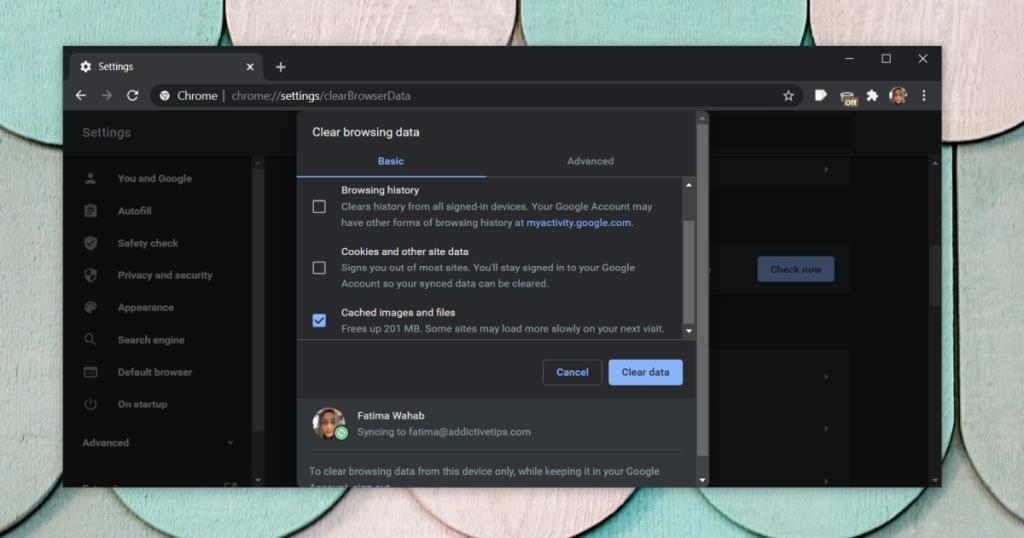
about:preferences#privacyîn bara de adrese URL și atingeți Enter.Suplimentele și extensiile, chiar dacă nu blochează anunțuri, pot împiedica redarea videoclipurilor. Dezactivați-le în browser și încercați să redați videoclipurile.
chrome://extensions/în bara de adrese URL și atingeți Enter.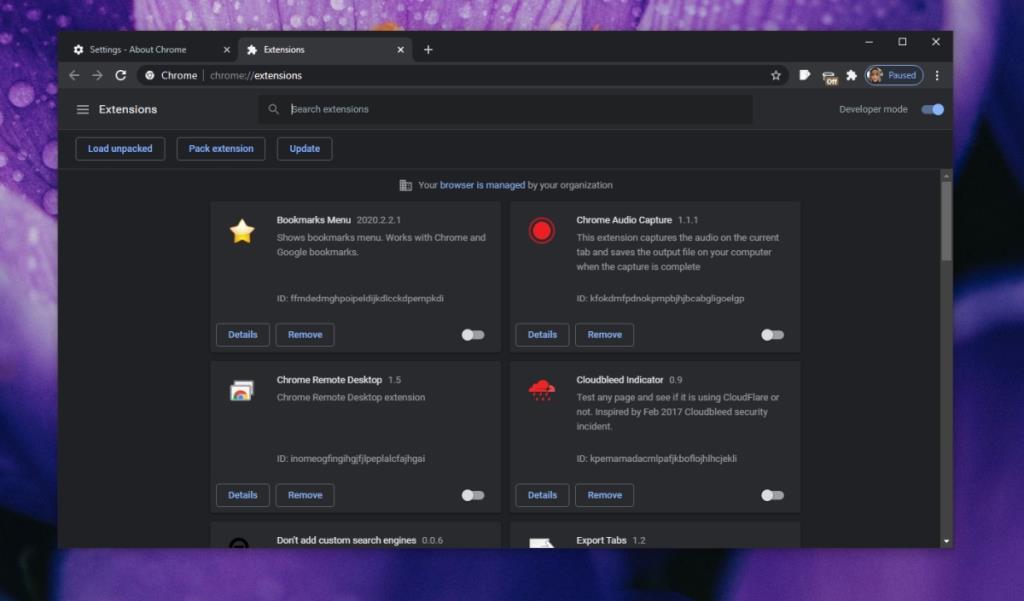
about:addonsîn bara de adrese URL și atingeți Enter.Facebook este un site web și unul complex. În general, utilizatorii rămân conectați la site și acest lucru poate cauza probleme.
Accelerația hardware poate împiedica redarea videoclipurilor. Încercați să o opriți .
chrome://settings/systemîn bara de adrese URL și atingeți Enter.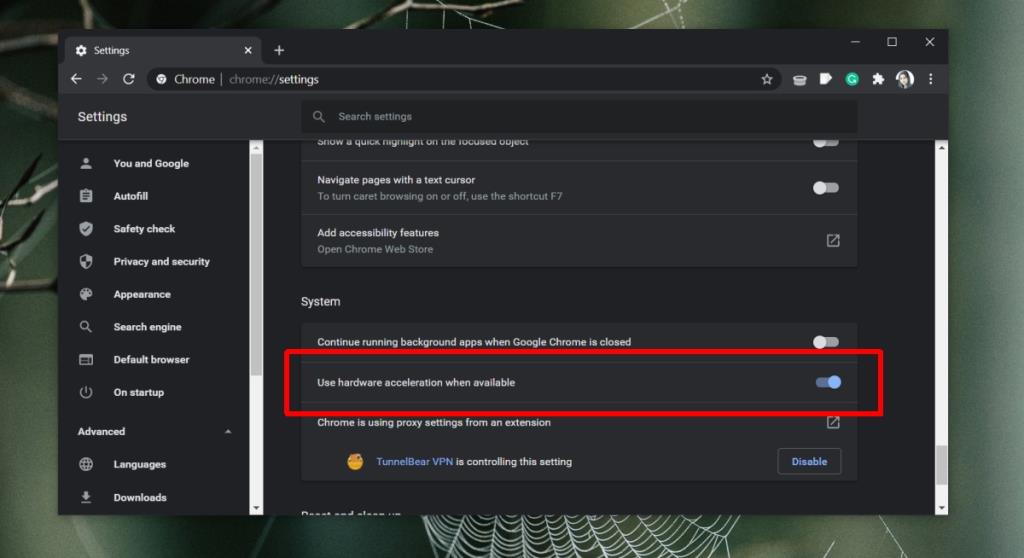
about:preferences#generalîn bara de adrese URL și atingeți Enter.Accelerarea hardware nu poate fi dezactivată în Safari.
Dacă browserul dvs. nu este actualizat, este posibil să împiedice site-urile web să funcționeze corect.
chrome://settings/helpîn bara de adrese URL și atingeți Enter.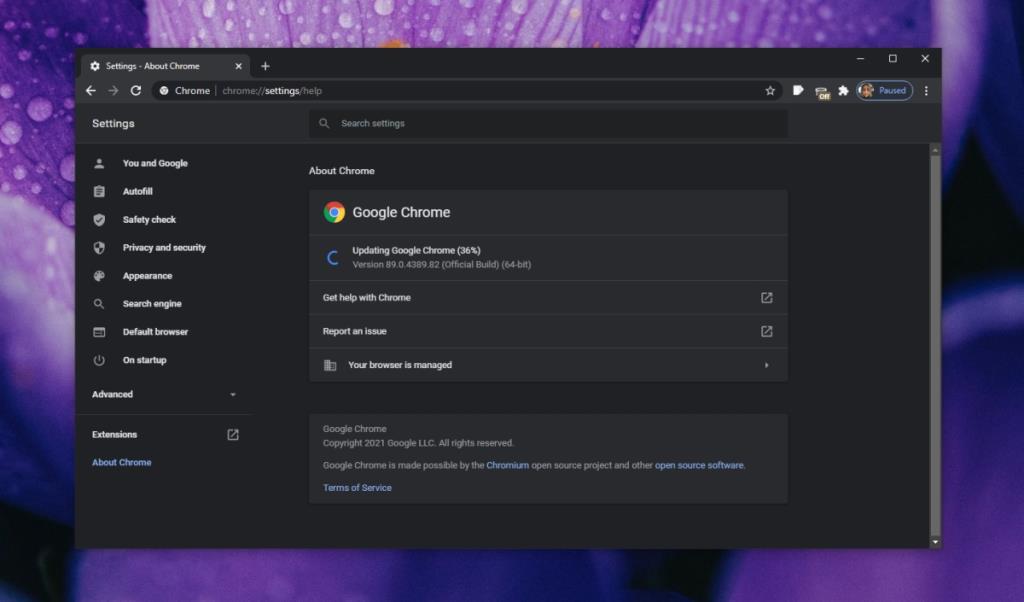
Actualizări Safari cu macOS.
Facebook este construit pentru a rula pe browsere moderne și pe browsere mobile. Dacă întâmpinați probleme cu un flux media, verificați dacă Facebook întâmpină probleme. Dacă nu reușiți să accesați videoclipuri pe oricare și pe toate platformele, aceasta indică o problemă cu fluxurile media Facebook. Poate fi necesar să așteptați până când se rezolvă.
Cum să oprești computerul de pe telefon
Practic, Windows Update funcționează împreună cu registry-ul și diferite fișiere DLL, OCX și AX. În cazul în care aceste fișiere se corupesc, majoritatea funcțiilor
Noile suite de protecție a sistemului au apărut ca ciupercile în ultima vreme, toate aducând încă o soluție antivirus/detectare a spamului și, dacă ai noroc...
Află cum să activezi Bluetooth pe Windows 10/11. Bluetooth trebuie să fie activat pentru ca dispozitivele tale Bluetooth să funcționeze corect. Nu-ți face griji, este simplu!
Anterior, am analizat NitroPDF, un cititor PDF excelent care permite utilizatorului să convertească documente în fișiere PDF cu opțiuni precum îmbinarea și divizarea PDF-urilor.
Ați primit vreodată un document sau un fișier text care conține caractere inutile redundante? Textul conține multe asteriscuri, cratime, spații goale etc.?
Atât de mulți oameni m-au întrebat despre mica pictogramă dreptunghiulară Google de lângă Windows 7 Start Orb din bara mea de activități, încât în sfârșit am decis să public asta.
uTorrent este de departe cel mai popular client desktop pentru descărcarea torrentelor. Chiar dacă funcționează perfect pentru mine în Windows 7, unii oameni au probleme...
Toată lumea trebuie să ia pauze frecvente în timp ce lucrează la calculator; dacă nu ia pauze, există șanse mari să-ți iasă ochii de sus (bine, nu să-ți iasă ochii de sus).
Este posibil să existe mai multe aplicații cu care, ca utilizator obișnuit, ești foarte obișnuit. Majoritatea instrumentelor gratuite utilizate în mod obișnuit necesită o instalare dificilă,







